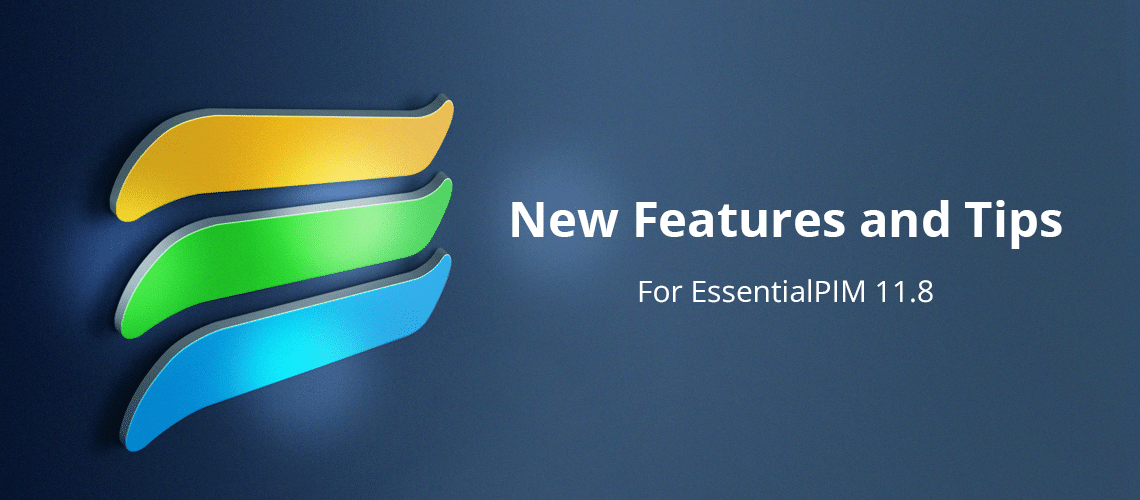В версии 11.8, выпущенной в декабре, были представлены новые функции программы и произведены очередные улучшения. Четыре из которых мы рассмотрим в этом посте.
1. Отправка приглашений на мероприятия и дела.
Новая версия связывает встречи и дела с электронной почтой, позволяя приглашать к сотрудничеству других участников. Отправка предложений предельно проста: в диалоговом окне приглашения для дел и встреч добавлены два поля для выбора участников (рис.1).
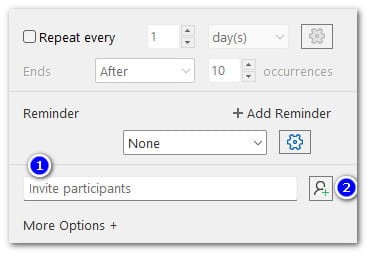
Рисунок 1. Добавлены два поля для приглашения участников для дел и событий: 1) Введите адрес электронной почты. По мере ввода EPIM будет отображать подходящие контакты; или 2) щёлкните по кнопке, чтобы открыть список, откуда можно сразу выбрать несколько приглашаемых участников.
Я прокомментирую пару менее очевидных функций.
У меня есть 4 учётных записи электронной почты, и я обнаружл, что EPIM отправил приглашения с той учётной записи, которую я бы не хотел использовать. При отправке приглашений у вас нет возможности выбрать, от кого оно исходит, т.к. нажатие кнопки «ОК» приводит к отправке приглашений с той учётной записи, которая используется по умолчанию. Чтобы изменить это сделайте следущее (рис.2):
- В модуле электронной почты выберите Сервис > Почтовые ящики.
- Учётная запись по умолчанию выделяется полужирным шрифтом.
- Выберите другую учётную запись и нажмите кнопку «По умолчанию».
- Нажмите «ОК» для выхода.
Следующие отправления будут происходить через выбранный вами аккаунт.
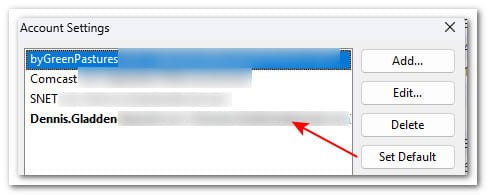
Рисунок 2. Чтобы определить учётную запись, с которой приглашения будут отправляться по умолчанию, выберите Сервис > Почтовые ящики. Выбранная учётная запись будет выделена полужирным шрифтом
Когда получатели отвечают на приглашение, EPIM соотносит их ответы с делом или встречей соответственно. Если ответа нет, вы можете обновить статус приглашения вручную (рис.3). При любых изменениях EPIM спросит, хотите ли вы отправить приглашение повторно.
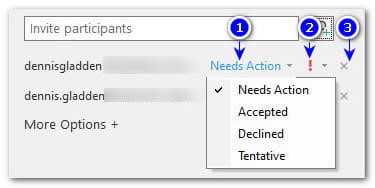
Рисунок 3. EPIM сам обновляет информацию об участнике в соответствии с его ответом, но также позволяет вам сделать это вручную. Для этого используются три возможности: 1) Участие; 2) Необходимо или опционально 3) Удалить. Примечание: когда вы удаляете всех участников, EPIM считает, что мероприятие отменяется, и добавляет к его теме префикс «Отменено:».
2. Группировка писем для каждой из папок электронной почты
Уже в EPIM 11.7 появилась возможность группировать электронные письма по заданным полям (таким как: «тема» «от» «кому» и т.д.); версия 11.8 улучшает эту функцию. До этого группировка была общей для всех папок, а теперь появилась возможность по-разному группировать сообщения в каждой папке. Например:
| Папка | Группировка по |
|---|---|
| Входящие | От кого |
| Все письма | Тема |
| Важные | Кому |
3. Навигация по сообщениям с клавиатуры.
Для пользователей, которые предпочитают пользоваться клавиатурой вместо мышки или сенсорнго экрана, EPIM 11.8 предоставляет функцию быстрого поиска в модуле «Почта». Просто начните вводить текст в области сообщений, и быстрый поиск переместит курсор к первому сообщению, соответствующему введенной строке в отсортированной колонке.
Например, ваши сообщения отсортированы по темам, и у вас есть письма со следующими темами:
Year-end ...
You have...
You submitted...
Your ...
You've ...
По мере ввода следующих букв вы увидите, как работает быстрый поиск:
| Введённый текст | Найденное сообщение |
|---|---|
| Y | Year-end |
| Yo | You have |
| You | You have |
| Your | Your |
| You' | You've |
Вводите текст без пауз, чтобы продолжать быстрый поиск, иначе он начнётся сначала.
4. В расширенный поиск включено больше полей.
В продвинутый поиск включено больше полей, что расширило его возможности в модулях «Почта», «Заметки» и «Дела». (рис.4 и 5)
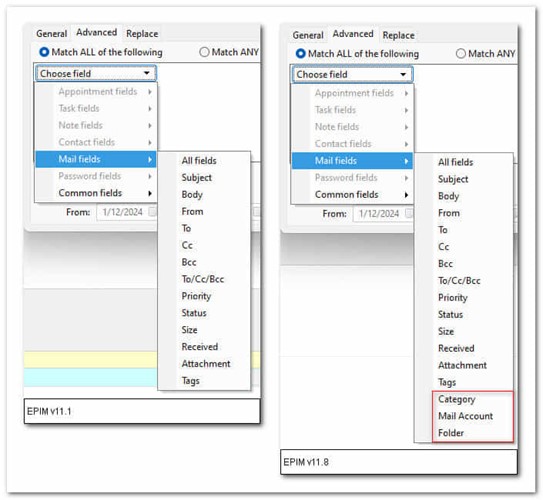
Рисунок 4. Для модуля «Почта» в расширенный поиск добавлено три поля: «Категория», «Учётная запись» и «Папка».
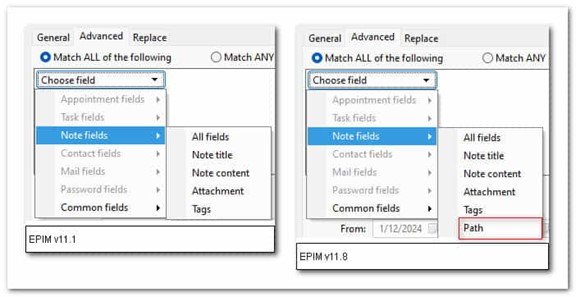
Рисунок 5. В расширенный поиск включено поле «Путь» для модулей «Заметки» и «Дела».
Хотели бы вы получить больше информации о других возможностях EssentialPIM? Оставьте комментарий, и мы рассмотрим это для будущих публикаций.